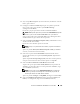Users Guide
142 Instalación de Windows Small Business Server 2011
Aparece la pantalla
Please read the license terms
(Lea los términos de
licencia) con los términos de la licencia del software.
7
Lea los términos de la licencia, seleccione
I accept the license terms
(Acepto los términos de licencia) y haga clic en
Next
(Siguiente) para
continuar con la instalación.
Aparece la pantalla
Which type of installation do you want
(¿Qué tipo de
instalación desea?).
8
Seleccione
Upgrade
(Actualizar) si desea actualizar al nuevo sistema
operativo.
9
Seleccione
Custom (advanced)
(Personalizada [avanzada]) para instalar
un nuevo sistema operativo.
Se abre la pantalla
Where do you want to install Windows
(¿Dónde desea
instalar Windows?).
10
Especifique la partición en la que desea instalar el sistema operativo.
NOTA: si el controlador de la controladora de almacenamiento no está
instalado en el sistema, no podrá crear las particiones de la unidad de disco
duro. Puede que deba proporcionar controladores de almacenamiento
masivo durante la instalación. Descargue el archivo de controlador necesario
en un disquete, un CD, un DVD o una unidad USB en el directorio raíz del
soporte multimedia. Para obtener más información, consulte el apartado
"Creación de un soporte multimedia de controladores de dispositivo" en la
página 143. Para proporcionar el controlador durante la configuración, haga
clic en Load Driver (Cargar controlador). Puede utilizar la opción Browse
(Examinar) para localizar el controlador o bien utilizar Setup (Configuración)
para buscar en el soporte multimedia.
Para crear una partición y comenzar la instalación:
a
Haga clic en
Drive Options (advanced)
(Opciones de unidad
[avanzadas]).
Verá diversas opciones.
b
Seleccione
New
(Nuevo).
c
Especifique el tamaño de la partición en MB y haga clic en
Apply
(Aplicar).
NOTA: para obtener información sobre el tamaño mínimo de partición,
consulte "System Requirements" (Requisitos del sistema) en los detalles del
producto en la página microsoft.com/sbs.